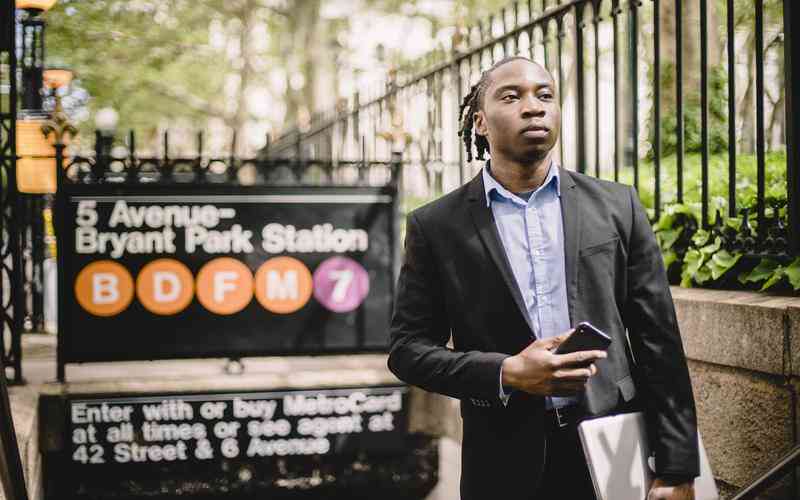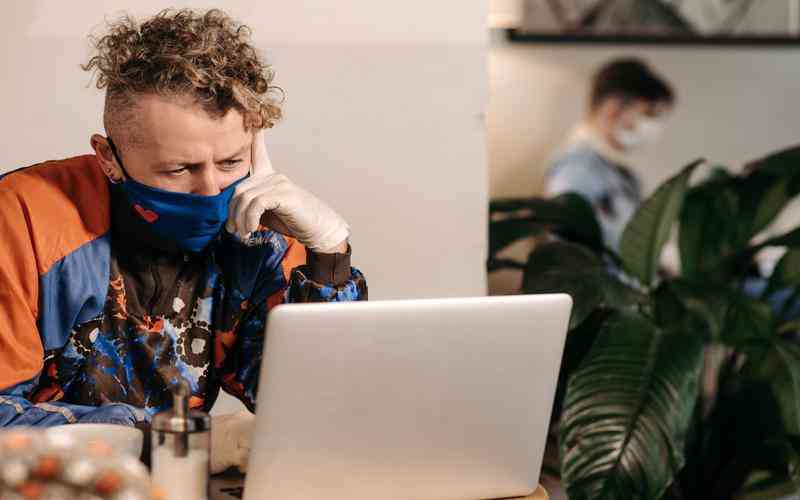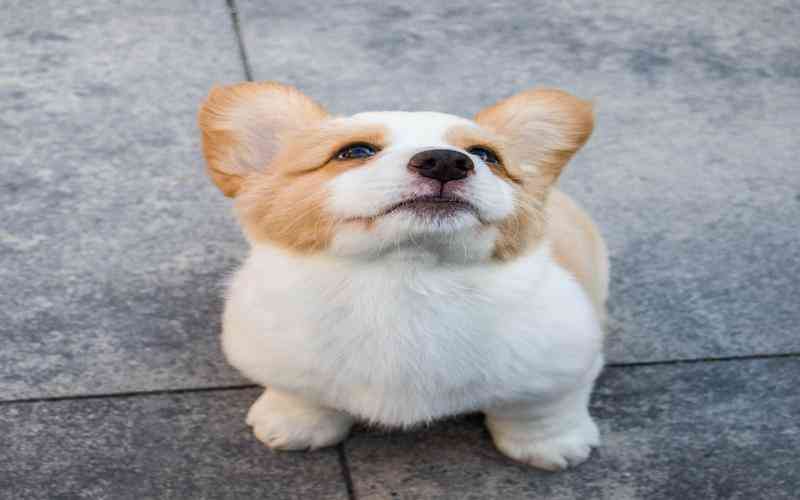摘要:在智能手机日益普及的今天,Apple ID 作为苹果设备的核心账户,承担了极其重要的角色。对于苹果六(iPhone 6)用户而言,正确设置和管理 Apple ID 是确保设备顺畅运行及个人信息安全的关键步骤。...
在智能手机日益普及的今天,Apple ID 作为苹果设备的核心账户,承担了极其重要的角色。对于苹果六(iPhone 6)用户而言,正确设置和管理 Apple ID 是确保设备顺畅运行及个人信息安全的关键步骤。本文将详细介绍如何在 iPhone 6 上设置和管理 Apple ID,帮助用户优化其使用体验。
设置 Apple ID
设置 Apple ID 是使用 iPhone 6 的第一步。以下是设置过程中的关键步骤:
打开设置应用
在 iPhone 6 的主屏幕上找到并点击“设置”图标,这是进行账户设置的起点。
登录或创建 Apple ID
在设置页面的顶部,可以看到“登录到您的 iPhone”选项。点击该选项后,系统会提示您输入 Apple ID 和密码。如果您没有 Apple ID,可以点击“没有 Apple ID 或忘记了?”并按照系统提示创建新账户。
输入账户信息
创建新账户时,系统会要求您输入电子邮件地址(作为 Apple ID 使用)、密码以及安全问题的答案。这些信息将用于账户的身份验证和恢复。
验证账户
创建完成后,系统会通过发送验证邮件到您的电子邮箱来确认账户的有效性。按照邮件中的指示完成验证即可。
管理 Apple ID 信息
在成功设置 Apple ID 后,管理账户信息确保账户的安全性和功能的正常使用同样重要。以下是几个管理建议:
修改账户信息
在“设置”应用中,点击屏幕顶部显示的 Apple ID 名称,进入账户页面。您可以在此处更新个人信息,如姓名、电子邮件地址以及密码。如果忘记密码,点击“密码与安全性”选项并选择“更改密码”进行重置。
管理支付和配送信息
在账户页面中,点击“支付与配送”选项,您可以添加或更新支付方式,设置默认的账单地址和配送地址。这对于在 App Store 或 iTunes Store 购买内容至关重要。
查看购买记录
在账户页面中,点击“媒体与购买项目”选项,可以查看您的购买记录,了解自己在 App Store 和 iTunes Store 上的消费情况。

设置家人共享
如果您希望与家人共享购买的应用程序、音乐和其他内容,可以在账户设置中启用“家庭共享”功能。这允许您与最多五个家庭成员共享购买内容及其他服务。
保障账户安全
确保 Apple ID 的安全性是防止个人信息泄露的重要措施。以下是一些安全保障措施:
启用双重认证
为了增强账户的安全性,建议启用双重认证。进入“设置”应用中的 Apple ID 页面,点击“密码与安全性”,选择“开启双重认证”。此功能会要求您在登录时输入发送到您设备上的验证码,从而增加额外的保护层。
定期检查账户活动
定期检查账户的登录设备和活动,确保没有未经授权的访问。在 Apple ID 页面中,点击“设备”选项查看当前登录您账户的所有设备,并删除不再使用的设备。
保持软件更新
定期更新 iPhone 6 的操作系统和应用程序,可以确保系统补丁和安全更新得到及时应用,进一步保护账户安全。
处理账户问题
在使用 Apple ID 时,可能会遇到一些问题,以下是处理这些问题的建议:
账户被锁定
如果您的账户因输入错误的密码多次被锁定,可以通过访问 Apple 的“账户恢复”页面进行解锁。根据系统指示,提供所需信息以恢复账户访问权限。
无法登录
如果无法登录账户,检查是否输入了正确的 Apple ID 和密码。如果仍有问题,可以使用“忘记 Apple ID 或密码”功能重置密码,或者联系 Apple 支持获取帮助。
账户安全问题
如果怀疑账户被盗用或受到攻击,应立即更改密码,并联系 Apple 支持进行进一步的账户安全检查和恢复操作。
正确设置和管理 Apple ID 对于保证 iPhone 6 的正常使用和个人信息的安全至关重要。通过以上步骤,可以有效地设置和管理账户信息,增强账户的安全性,并妥善处理可能遇到的问题。这不仅有助于提高使用体验,也能确保您的设备和个人信息得到全面保护。